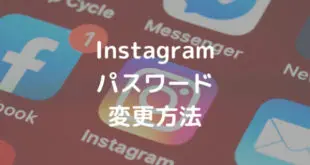※本ページにはプロモーション(広告)が含まれています

「今さらだけどインスタグラムを始めたい。けど、操作方法を周りに聞くのは恥ずかしい」そんな人もいるのではないでしょうか。
本記事では周囲に操作方法を聞くのが恥ずかしい方や、そもそも聞く人がいない方のためにインスタグラムの投稿方法や機能について紹介しています。
この記事をご覧いただくことで、周りに聞かなくてもすぐにインスタグラムを始められますので、ぜひ参考にしてください。
【インスタ基本編】インスタグラムに写真や動画を投稿する手順

まずはインスタグラムの基本操作となる、写真や動画の投稿手順について見ていきましょう。
1.インスタグラムに写真を投稿する手順
インスタグラムに写真を投稿する手順は次のとおりです。
- インスタグラムアプリを開きます
- 画面下部真ん中にある「+」マークをタップします
- 「カメラロールへのアクセス許可」画面が表示されるため「OK」をタップします
- カメラロールに保存されている写真が表示されるため、投稿したい写真を選択して画面右上の「次へ」をタップします
- 「フィルター」や「編集」が完了したら「次へ」をタップします
- 「新規投稿」画面で「シェアする」をタップすれば、写真の投稿が完了します
もし、カメラロールに保存している写真ではなくインスタグラム内のカメラで撮影したものを投稿したい場合は、以下の手順でおこないます。
- インスタグラムアプリを開き画面下部の「+」マークをタップします
- 1番下に表示される「ギャラリー」「写真」「動画」の中から「写真」を選択します
- 撮影画面になるため、投稿したい被写体を撮影します
- 撮影後、自動的に編集画面へ移りますので、編集を終えたら「次へ」をタップします
- 投稿画面で「シェアする」をタップすれば投稿完了です
このように、簡単な手順でインスタグラムに写真を投稿することが可能です。
2.インスタグラムに動画を投稿する手順
インスタグラムは、写真同様簡単な手順で動画を投稿することもできます。
動画の投稿手順は次のとおりです。
- インスタグラムアプリを開き画面下部の「+」マークをタップします
- 「カメラロールへのアクセス許可」画面が表示されるため「OK」をタップします
- カメラロールに保存されている写真・動画が表示されるため、投稿したい動画を選択して「次へ」をタップします ※画面上部の「すべての写真」をタップして「ビデオ」を選択すれば、動画のみが表示されます
- 「フィルター」や「編集」が完了したら「次へ」をタップします
- 「シェアする」をタップすれば、動画の投稿が完了します
また、カメラロールに保存している動画ではなくインスタグラム内のカメラ機能で撮影した動画を投稿する手順は以下のとおりです。
- インスタグラムアプリを開き画面下部の「+」マークをタップします
- 1番下に表示される「ギャラリー」「写真」「動画」の中から「動画」を選択します
- 「◯」ボタンを長押しすると撮影が始まります
- 撮影後は編集画面へ移りますので、編集を終えたら「次へ」をタップします
- 投稿画面で「シェアする」をタップすれば動画の投稿が完了です
次ページ:【インスタ応用編】写真編集やキャプションを工夫してみよう
1 2
 minto.tech スマホ(Android/iPhone)・PC(Mac/Windows)の便利情報をお届け! 月間アクセス160万PV!スマートフォン、タブレット、パソコン、地デジに関する素朴な疑問や、困ったこと、ノウハウ、コツなどが満載のお助け記事サイトはこちら!
minto.tech スマホ(Android/iPhone)・PC(Mac/Windows)の便利情報をお届け! 月間アクセス160万PV!スマートフォン、タブレット、パソコン、地デジに関する素朴な疑問や、困ったこと、ノウハウ、コツなどが満載のお助け記事サイトはこちら!